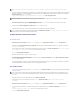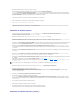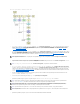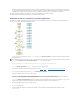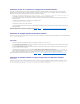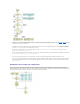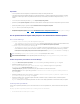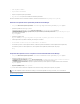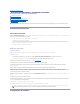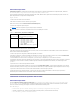Users Guide
2. Inicie el Explorador de Windows.
3. Ubique la unidad de la memoria USB.
4. Diríjasealacarpetadelrepositoriopersonalizado.
5. Haga doble clic en suu.exe parainiciarlautilidaddeactualizaciónpersonalizada.
Paraobtenerinformaciónacercadelautilidaddeactualización,consultelaGuíadelusuariodeDell™ OpenManage™Server Update Utility.
ObtencióndelaaplicaciónServerUpdateUtilitymedianteContentManager
1. En la pantalla Seleccioneunaoperaciónpararealizar, seleccione Descargar imagen ISO de Server Update Utility y haga clic en Siguiente.
2. AparecerálapantallaSeleccionar origen y destino.
En Seleccionar origen de la descarga, seleccione SitiowebenlíneadeDell para descargar la imagen ISO de ftp.dell.com.
En Configuracióndeproxy,especifiquelosparámetrosdeproxyparaconectarseconelsitiowebenlíneadeDell.
En Seleccionar destino de la descarga, especifique la ruta de acceso donde desea guardar la imagen ISO de Server Update Utility luego de descargarla
desdeelsitiowebenlíneadeDell.
Haga clic en Siguiente.
3. AparecerálapantallaResumen.
Haga clic en Terminar para descargar la imagen ISO de Server Update Utility. La pantalla de progreso muestra el estado de la descarga.
4. MediantealgúnsoftwaredegrabacióndeCD/DVD,grabelaimagenenunCD/DVD.
5. Inserte el CD/DVD en el sistema en el que desea actualizar el firmware y los controladores.
6. SielsistemaseejecutaenunsistemaoperativoWindows,elCD/DVDseejecutaráautomáticamenteeiniciarálaaplicaciónServerUpdateUtility.
SielsistemaseejecutaenunsistemaoperativoLinux,inicielaaplicaciónServerUpdateUtilitydesdeelCD/DVD.Porejemplo:
suu -g
ComparacióndelrepositoriolocalconelrepositorioenlíneadeDellutilizandoContentManager
1. En la pantalla Seleccioneunaoperaciónpararealizar, seleccione Buscar actualizaciones de Server Update Utility y haga clic en Siguiente.
2. AparecerálapantallaSeleccionar origen y destino.
En Seleccionarorigendeactualización, seleccione SitiowebenlíneadeDell si el contenido del repositorio de origen se encuentra en el sitio web en
líneadeDell.
En Configuracióndeproxy,especifiquelosparámetrosdeproxyparaconectarseconelsitiowebenlíneadeDell.
En Seleccionardestinodeactualización,especifiqueelrepositoriodedestinoquedeseacompararconelrepositoriodelsitiowebenlíneadeDell.
Haga clic en Siguiente.
3. AparecerálapantallaResumen.
Haga clic en Terminar para comparar los repositorios.
La pantalla Resultado muestrauninformedecomparaciónentrelasversionesdeorigenydestinoparalosconjuntosylospaquetes.
Regresaralapáginadecontenido
NOTA: Estacomparaciónsebasaenlosarchivosdecatálogoqueseencuentrandisponiblesenelorigenyeldestinoynoenelcontenidoreal.